На каждом ПК с Windows имеется папка AppData. Хотя большинству пользователей, возможно, никогда не понадобится доступ к этой папке, она может быть полезна, если вы хотите сбросить настройки или удалить пользовательские настройки программы.
Поскольку ее используют очень многие приложения, важно знать, что такое папка AppData, как получить к ней доступ и какие данные в ней содержатся. В этом руководстве объясняется все, что вам нужно знать о папке AppData в Windows 10.
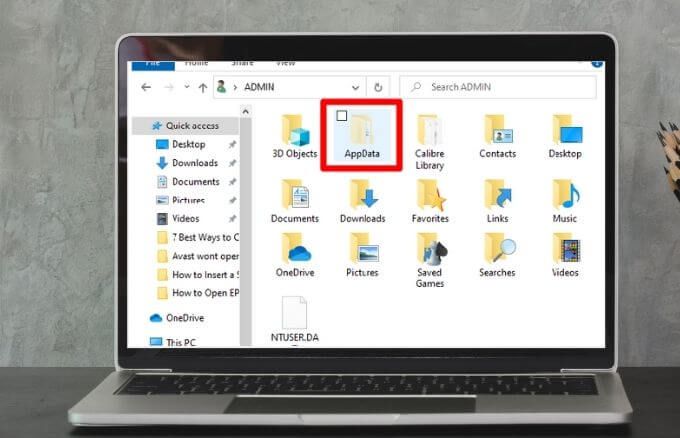
Что такое папка AppData?
Папка AppData (данные приложения) — это скрытая папка в Windows 10, содержащая все данные, относящиеся к вашему профилю пользователя, для программ, установленных на вашем компьютере. Некоторые приложения, включая интернет-браузеры, почтовые программы и игры, хранят такие данные, как ваши профили, закладки, подписи, короткие заметки, надстройки и сохраненные файлы, в папке AppData.
В папке есть три подпапки, которые содержат следующие данные и настройки:
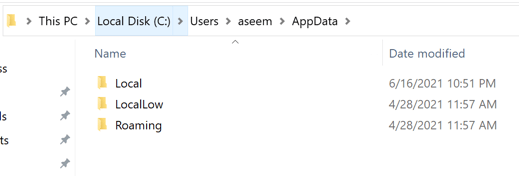
Пока вы вошли в тот же профиль, ваши данные можно переносить с одного устройства на другое, поскольку эта папка содержит данные приложений для многих ваших программ.
AppData против. Данные программы
Между папкой AppData и папкой ProgramData существует разница. В папке ProgramData сохраняется один набор файлов или настроек программы, и данные используются несколькими пользователями. Например, ваш антивирусная программа может хранить свои настройки и журналы сканирования в папке ProgramData и делиться ими со всеми пользователями компьютера..
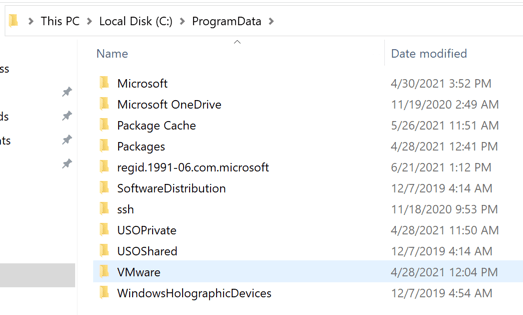
Примечание . В предыдущей версии версии Windows папка ProgramData называлась папкой AppData всех пользователей.
Эти рекомендации не всегда соблюдаются, поскольку иногда браузер может хранить настройки и пользовательские данные в локальной папке, хотя вы ожидаете, что он будет хранить их в папке роуминга.
Кроме того, некоторые приложения могут хранить свои настройки в папке документов или основной папке учетной записи пользователя, тогда как другие могут хранить данные в реестре или другой системной папке. Разработчики приложений для Windows также могут хранить данные где угодно.
Где найти данные приложения
Если на вашем компьютере несколько учетных записей пользователей, каждая из них имеет папку AppData со своим содержимым. Таким образом, программы Windows могут хранить несколько наборов настроек для многих пользователей.
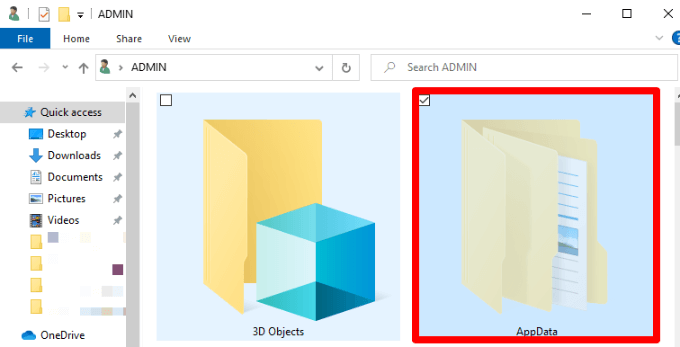
Папку AppData для каждой учетной записи пользователя можно найти в каталоге пользователя. Например, если ваше имя пользователя — Джо, папка AppData по умолчанию находится в папке C:\Users\Joe\AppData .
Чтобы просмотреть папку, вы можете вставить адрес в адресную строку проводника, отобразить скрытые папки и перейти в каталог своей учетной записи пользователя по адресу C:\Users\Joe. Альтернативно вы можете ввести %APPDATA% в адресной строке и сразу перейти в папку AppData\Roaming пользователя, который в данный момент вошел в систему.
Что можно делать с файлами данных приложений
Большинству пользователей Windows не обязательно знать о существовании папки AppData, поэтому по умолчанию она скрыта.
У вас редко возникает необходимость перемещать или удалять файлы из папки, поскольку это может привести к поломке любой программы, использующей эти файлы. Однако вы можете резервное копирование данных или перенести часть с одного компьютера на другой либо скопировать файлы на флэш-накопитель или в облачное хранилище, чтобы сохранить исходную папку на вашем компьютере.
<с>14Вы также можете создать резервную копию файлов сохранения компьютерной игры или настроек определенной программы. Альтернативно, покопайтесь в папке AppData, найдите каталог программы и скопируйте его в другое место. Таким образом, вы сможете скопировать папку в то же место на новом ПК, и игра или программа будут использовать те же настройки.
Однако копирование настроек папки AppData может работать не для всех программ, поскольку некоторые программы хранят свои настройки в реестре Windows или где-либо еще в системе. Многие разработчики хранят файлы в папке AppData, поэтому вы можете легко экспортировать данные приложения или синхронизировать их между устройствами..
Как получить доступ к папке AppData в Windows 10
Хотя обычно вам не нужно ничего делать с папкой AppData, полезно знать, как получить к ней доступ и что вы можете там найти.
По умолчанию папка скрыта, поэтому вы можете увидеть ее только в том случае, если вы показать скрытые файлы в проводнике Windows. Отобразив папку AppData, вы сможете получить к ней доступ и удалить или скопировать любые файлы.
Есть несколько подходов, которые можно использовать, чтобы отобразить папку AppData, например сделать скрытые папки видимыми через проводник или через панель управления.
Показать папку AppData через проводник
Папку AppData можно найти через панель поиска в Windows 10.


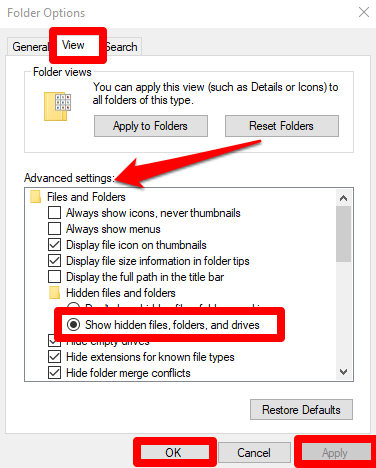
Показать папку AppData, сделав видимыми скрытые папки
Если вы не можете использовать поиск, чтобы найти папку AppData, вы можете воспользоваться панелью управления.
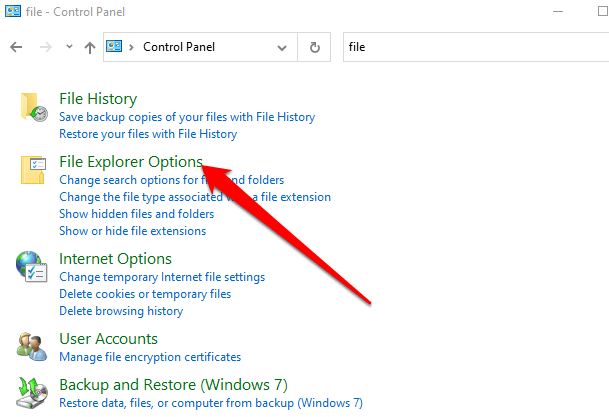
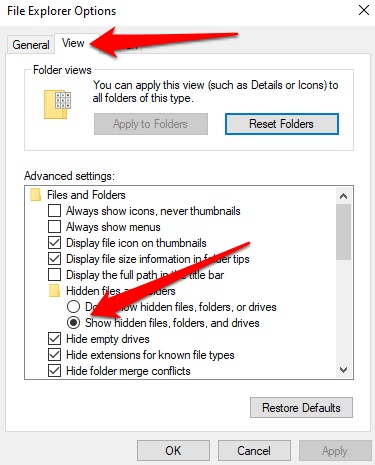
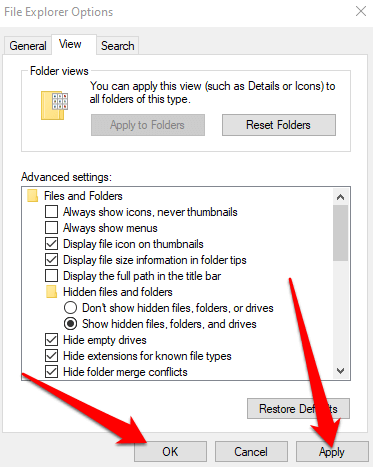
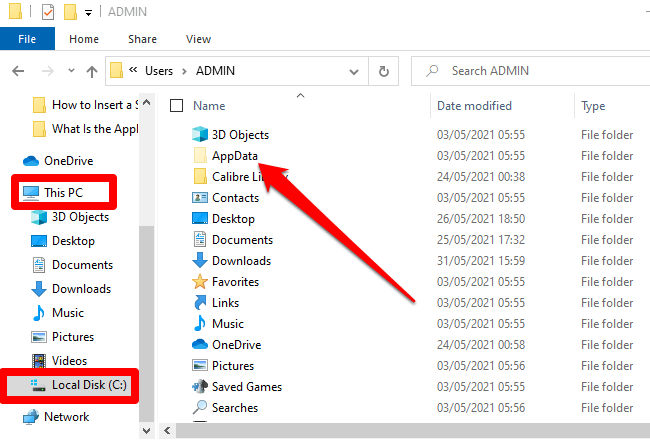
Узнайте, что находится в скрытой папке AppData
Папка AppData может быть скрыта, но она содержит множество полезной информации, уникальной для приложений на вашем ПК с Windows. Эта папка удобна при устранении неполадок с приложениями или программами, например, когда Дискорд не открывается или системный трей или значки отсутствуют в Windows 10 среди других проблем..
Оставьте комментарий и сообщите нам, если это руководство оказалось для вас полезным.
.